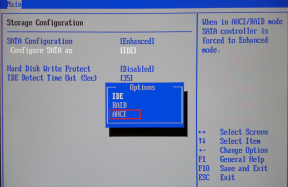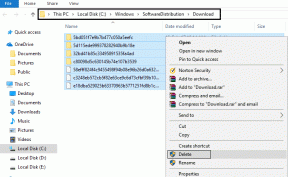6 migliori software gratuiti per collage di foto per Windows 10
Varie / / November 29, 2021
Noi scatta molte foto in questi giorni, tutto grazie agli smartphone. Se dovessimo pubblicarli tutti sui social media, sembrerebbe sicuramente che stiamo spammando i nostri amici. Per evitare ciò, è possibile combinare più immagini in un'unica grande immagine. Questa immagine principale che ospita altre immagini più piccole è nota come collage.

Quindi, come si crea un collage su un dispositivo Windows 10? Richiede qualche conoscenza speciale o uno strumento speciale?
Non proprio. Mentre ci sono alcune app dedicate, altre incorporano questa funzione nel loro software di fotoritocco. Tutto quello che devi fare è selezionare le immagini e il software presenterà un collage di foto.
Abbiamo selezionato 6 app gratuite per la creazione di collage per Windows 10. Sono stati divisi in due sezioni: senza filigrana e con filigrana. Come mai? Perché le filigrane sono fastidiose, sì, ma questa potrebbe non essere la tua più grande preoccupazione e probabilmente stai cercando una funzionalità che ha solo uno strumento che aggiunge filigrane. Quindi abbiamo deciso di includere entrambi i tipi.
Diamo un'occhiata.
App Collage Maker per Windows 10 senza filigrana
Ecco 4 fantastici strumenti che non aggiungono alcuna filigrana a un collage.
1. PhotoScape X
Sono un fan di PhotoScape. Il software è così facile da usare ed esegue tutte le attività di fotoritocco inclusa la possibilità di creare collage di foto. Offre due tipi di collage: manuale e automatico. Vedrai una sezione dedicata per entrambi in alto. Il primo si chiama Collage mentre il secondo si chiama Combina.

Nella modalità Collage, puoi allegare fino a 11 foto in un singolo fotogramma. Otterrai vari tipi di frame presenti nella barra laterale destra. Seleziona la cornice che preferisci e inizia ad aggiungere foto. È interessante notare che se cambi la cornice, le foto si regolano automaticamente. Inoltre, puoi persino personalizzare le dimensioni della cornice utilizzando il bordo delle singole immagini.
Alcuni dei frame sono limitati alla versione pro, ma ottieni una buona collezione anche nella versione gratuita.
Puoi personalizzare la dimensione completa dell'immagine, regolare la spaziatura, il margine e la rotondità del collage. Oltre a utilizzare un colore a tinta unita sullo sfondo, puoi avere motivi e sfumature. Quando si tratta di immagini singole, puoi applica filtri, ruotali e capovolgili, ingrandisci ed esegui altre modifiche di base.

Nella modalità Combina, devi solo selezionare le immagini e tutto sarà fatto dal software. Offre tre modalità per l'allineamento delle immagini: verticale, orizzontale e affiancata. Puoi personalizzare la dimensione dell'immagine, le colonne, il margine, la spaziatura e modificare l'impostazione "adatta a".

Una volta creato il collage, puoi utilizzare gli strumenti di modifica di PhotoScape X per modificarlo ulteriormente. Puoi aggiungere adesivi, testo, scarabocchi e altro.
Professionisti:
- Facile da usare
- Modalità collage sia manuale che automatica
- Nessuna pubblicità
Contro:
- Di grandi dimensioni rispetto ad altri
- È possibile aggiungere un numero limitato di foto
Taglia: 356 MB
Scarica PhotoScape X
2. FotoPad
Con una dimensione inferiore a 2 MB, PhotoPad unisce la tecnologia per la creazione di collage con altre attività di fotoritocco. Facendo clic sull'opzione Collage si apre una finestra separata che ospita tutte le funzioni relative al collage. Puoi aggiungere immagini manualmente in base alla griglia o scegliere la funzione di griglia automatica per aggiungere immagini illimitate. Sì, ho provato con più di 50 immagini e ha creato un collage senza indugio.

In termini di modifica, anche se puoi scegliere l'orientamento e la dimensione del collage, non puoi impostare una dimensione personalizzata. Lo sfondo può essere impostato su un colore a tinta unita, un'immagine personalizzata o gli sfondi disponibili.
È possibile modificare la spaziatura tra le immagini e l'angolo. La cosa che mi è piaciuta è che puoi scambiare le immagini con il metodo trascina e rilascia.

Quando si tratta di inconvenienti, non è possibile aggiungere adesivi o filtri alle singole immagini. Puoi, tuttavia, modificare l'immagine finale con le funzionalità fornite dallo strumento come effetti, filtri, testo e altro.
Professionisti:
- Taglia piccola
- Collage automatico con un gran numero di immagini
- Molte personalizzazioni disponibili
Contro:
- Nessun adesivo
- Meno opzioni per le singole immagini come effetti e filtri
Taglia: 2MB
Scarica PhotoPad
Anche su Guiding Tech
3. Collage fototastico
Come suggerisce il nome, Phototastic Collage si occupa solo di collage. L'app è gratuita con acquisti in-app. Nella versione gratuita, puoi aggiungere fino a 4 foto in un collage. Ottieni diversi modelli. Fornisce anche modelli di design.

Quando si tratta di modificare i collage, puoi cambia lo sfondo, regola la spaziatura, aggiungi ombre, cambia design in qualsiasi momento, sostituisci foto e altro ancora. Puoi anche aggiungere testo e adesivi. Fortunatamente, sono disponibili effetti per le singole immagini con la possibilità di ritagliarle anche.

Professionisti:
- Tante personalizzazioni
- Modelli di design
- Interfaccia intuitiva
Contro:
- Annunci nell'app
- È possibile aggiungere meno foto
Taglia: 59MB
Scarica il collage fotografico
4. foto
Insieme a un fantastico editor di foto, Fotor ti consente di creare tre tipi di collage: griglia, stile libero e punto foto. Puoi aggiungere fino a 9 immagini in questo strumento.

L'app ti consente di cambiare il bordo da un colore solido a uno sfondo. Mentre le foto si ridimensionano automaticamente se cambi il modello, mancano un paio di cose. Ad esempio, non è possibile modificare il bordo o la dimensione dell'immagine. Inoltre, non fornisce grandi opzioni per le singole immagini.

Professionisti:
- Bellissimo editor di foto
- Il meglio per i principianti
Contro:
- Manca la personalizzazione
Taglia: 30 MB
Scarica Fotor
Anche su Guiding Tech
App Collage Maker per Windows 10 con filigrana
Le seguenti app creano fantastici collage ma aggiungono anche una filigrana.
5. Collage di foto
Pic Collage è un'app per creare collage a tutti gli effetti. Puoi creare tre tipi di collage: griglia, modello e stile libero. Mentre la griglia e il freestyle sono ovvi, la modalità modello offre diversi tipi di sfondo in base a un tema. Ad esempio, compleanno, Natale, feste divertenti e altre.


È interessante notare che puoi creare collage con un massimo di 30 immagini. Puoi aggiungere effetti, ritagliare un'immagine, duplicare e cambiare lo sfondo di una singola immagine. Inoltre, puoi aggiungere testo, adesivi, scarabocchiare e persino recuperare immagini dalla ricerca web in questo strumento.


Purtroppo, ci sono alcuni inconvenienti nell'app. In primo luogo, aggiunge una filigrana nella versione gratuita e, in secondo luogo, non è possibile personalizzare la dimensione dell'immagine. La dimensione massima dell'immagine che può essere generata è 1280*900.

Professionisti:
- Collage con un massimo di 30 immagini
- Creazione automatica
- I collage creati in precedenza possono essere modificati
Contro:
- Filigrana
- Piccole dimensioni dell'immagine
Scarica collage di foto
6. Creatore di collage: griglia e montaggio di foto
Questo è anche uno strumento di collage dedicato. Puoi creare griglie e moduli di collage freestyle. Con la possibilità di aggiungere fino a 10 immagini, l'interfaccia di questa app è leggermente diversa e migliore delle altre. Puoi aggiungere molte foto, che sono visibili nella barra in basso. Facendo clic su di essi, vengono aggiunti o rimossi dal collage.

Quello che mi piace è che mostra l'anteprima di tutti i modelli nella sezione superiore. Non è necessario selezionarli uno per uno. Ciò semplifica l'identificazione dell'aspetto del collage. Se non ti piace il modello selezionato, puoi cambiarlo in qualsiasi momento. Le immagini verranno allineate automaticamente. L'app ti consente di aggiungere uno sfondo, testo, adesivo, modificare il margine e la dimensione dell'immagine individuale.

Per le singole immagini, ottieni vari controlli come filtri, sovrapposizionee altri miglioramenti. Puoi anche ingrandire e rimpicciolire l'immagine fino a far diventare lo sfondo bianco. È utile per le immagini di grandi dimensioni in cui l'immagine viene ritagliata ingrandendo.

Sì, l'app ha la sua parte di inconvenienti. In primo luogo, aggiunge una filigrana e, in secondo luogo, mostra gli annunci. Anche se gli annunci non disturbano in quanto tali, la filigrana delude. Inoltre, non puoi scegliere la dimensione del collage.
Professionisti:
- Anteprima di tutte le griglie
- Zoom indietro disponibile
Contro:
- Filigrana
- Impossibile impostare la dimensione del collage personalizzata
- Nessun modello
Taglia: 78MB
Scarica Collage Maker
Anche su Guiding Tech
cucilo
I collage non sono solo utili, ma hanno anche un bell'aspetto. Tutto dipende dalla tua creatività e da come usi le griglie e i modelli disponibili per creare il collage. Puoi migliorarli ulteriormente con adesivi e testo forniti da queste app. E se l'elenco sopra non ti ha soddisfatto, puoi anche provare PicsArt e il App CollageIt.
Prossimo: usi molto Microsoft Word? Impara come modificare le immagini al suo interno sul tuo PC. si tu Potere Fai quello. Controlla sotto.